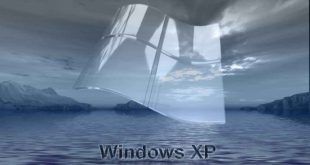Fontos dokumentumainkat végérvényesen tönkre teheti a tűz, víz, ráborult italok, gyerekek, vagy egyéb természeti vagy természetellenes katasztrófa. Ha biztonsági mentést készítettünk adatainkról, viszonylag kis gonddal helyreállíthatók, ha elvesznek.
A biztonsági másolat-készítés az a művelet, amelynek során, a számítógépünkön kívüli helyre másolatot készítünk a fájljainkról, hogy helyre állíthassuk őket vírustámadás, merevlemez-meghibásodás, a laptop ellopása, vagy egyéb veszteség esetén. Ha adatainkról CD-re DVD-re vagy USB-re , esetleg a hálózaton belül más számítógépre szeretnénk biztonsági másolatot készíteni, akkor ezt megtehetjük a Windows biztonságmásolat –készítő programjával. A biztonsági mentéseket készíthetjük manuálisan, de a Windows Vista is elvégezheti automatikusan, megadott ütemezés szerint. Rendszeresen csak az általunk létrehozott fájlokról kell biztonsági mentést készíteni, a programfájlokról és a rendszerfájlokról nem. A programfájlok nem változnak túl gyakran, és általában újratelepíthetők az eredeti telepítő CD-kről. Amikor biztonsági mentést készítünk a fájljainkról, a Windows létrehoz egy dátum/idő nevű mappát a kijelölt helyen. Az első alkalommal, amikor biztonsági mentést készítünk, a Windows az összes kijelölt típusú fájlról teljes biztonsági mentést készít. Célszerű időnként új mentést végrehajtani. Ha vissza kell állítanunk egy fájlt a biztonsági mentés készletéből, nyissuk meg a Biztonsági mentés és visszaállítás központja programot, jelöljük ki a kívánt fájlokat vagy mappákat, illetve a helyreállítás helyét, a többit pedig bízzuk a Windowsra. Cserélhető tárolóra való mentésnél nyissuk meg a Vezérlőpult ablakban a Rendszer és karbantartás nevű menüpontot, és kattintsunk a Biztonsági másolat készítése a számítógépről hivatkozásra. Ekkor megnyílik a Biztonsági mentés és visszaállítás központja. (Ha az automatikus mentés már be van állítva a számítógépünkön, a biztonsági mentés és visszaállítás központja másképp jelenik meg. Ha ez a helyzet akkor a Biztonsági másolatok létrehozása a fájlokról és mappákról szövegtől jobbra kattintsunk a Fájlok biztonságos mentése gombra a folyamat végén, pedig az OK gombra).
Fájlok vagy az egész számítógép biztonsági mentése cím alatt kattintsunk a Fájlok biztonságos mentése gombra. Ezután a Felhasználói fiókok beállításai párbeszédablakban kattintsunk a Folytatás gombra. A Biztonsági másolat készítése a fájlokról varázsló megfelelő biztonsági mentés eszközt keres a rendszerünkön: egy alternatív lemezmeghajtót, CD- DVD írót, vagy USB-t. Válasszuk ki a merevlemezt vagy más meghajtót, ahova a biztonsági másolatot szeretnénk készíteni, majd kattintsunk az Tovább gombra. A Biztonsági másolat készítése a fájlokról varázsló megkérdezi, hogy milyen típusú fájlról szeretnénk biztonsági másolatot készíteni. Ha rámutatunk egy kategóriára a Kategóriaadatok mezőben, megjelenik a leírása. A Dokumentumok kivételével távolítsuk el az összes jelölőnégyzet jelölését, majd kattintsunk a Tovább gombra. Állítsuk a Gyakoriság/Nap/Időpont- beállításokat a kívánt értékre úgy, hogy egymás után mindegyikre rákattintunk, és kiválasztjuk a listából a megfelelő értéket. Ha CD-re vagy DVD-re készítünk másolatot, helyezzünk be egy üres lemezt a meghajtóba, ellenkező esetben hagyjuk ki ezt a lépést. Kattintsunk a Beállítások mentése és biztonsági mentés indítása elemre. Megkezdődik a biztonsági másolat készítése, és egy állapotjelző jelzi a mentési eljárás állapotát. Ha a mentés befejeződött zárjuk be a párbeszédablakot. Nyissuk meg a Dokumentumok mappát, lépjünk az MSP/SBS_Windows-Vista/ Chapter 12mappába, és töröljük le a BookBeat dokumentumot. Kész is a mentés. Ha visszaállítani szeretnénk, akkor nyissuk meg a Biztonsági mentés és visszaállítás központot, és a Fájlok vagy az egész számítógép visszaállítása cím alatt kattintsunk a fájlok visszaállítása gombra. A Fájlok visszaállítása varázsló megkérdezi, mit szeretnénk helyreállítani. Kattintsunk a Legutóbbi biztonsági másolatból származó fájlok gombjára, a tovább gombra. A varázsló következő oldalán kattintsunk a Fájlok hozzáadása gombra. Ezután lépjünk be a MSP/SBS_Windows-Vista/ Chapter 12mappába, kattintsunk kétszer a BookBeat
Címkékbiztonsági mentések mentés lemezre mentés USB csatlakozóra számítástechnika számítógép
Ezt mindenképpen olvasd el!
Laptop bővítése perifériákkal
A hordozható számítógép akkor hasznos, ha mozogni kell a számítógéppel- szobáról szobára, munkából haza, vagy …
 LifePress Életmód magazin
LifePress Életmód magazin